轻松搞定表格打印问题,3个实用技巧大揭秘
时间:2025-03-20 13:44
小编:星品数码网
大家好,欢迎来到秋叶编辑部!在职场上,打印Excel表格常常让人感到无比头疼,尤其是在面对那些格式繁杂、页面不整齐的表格时。打印的时候,表格内容可能不在一页上,要手动调整;分页时有时会出现各种乱七八糟的情况;甚至在需要复印文件时,却发现找不到复印机。这些看似微小的问题,却让我们不得不花费大量时间去处理。
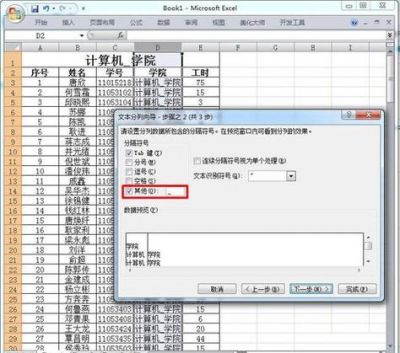
别担心!今天我们将分享三个简单而实用的打印技巧,帮助你轻松解决这些烦恼,告别繁琐的打印过程!
技巧一:使用分页预览巧妙调整
当我们面对复杂的订单表时,通常打印后的效果可能会分散到多页。要想确保打印出的表格尽可能整齐,可以利用Excel中的【分页预览】功能。这个功能可以让你清楚地看到打印过程中的分页状况。
确保你的工作表被切换到“视图”菜单下的【分页预览】。在这里,你会看到虚线标示的分页位置。可以拖动这些虚线,调整表格的分页,使得所有内容可以在一页内打印。需要注意的是,尽管这样做能够使表格内容集中在一页上,但有时候其打印效果可能并不理想,比如字体变得过小或者表格过宽。
为了避免这种情况,建议在制作表格时就考虑到打印需求,合理安排内容,尽量让宽表格适配打印纸的大小,为后续的打印打下良好的基础。
技巧二:插入分页符
在处理较长的表格时,合理地插入分页符是提高打印质量的好方法。返回到【分页预览】模式,确认需要分页的行号。点击“页面布局”中的【分隔符】选项,选择【插入分页符】。这样,打印时每个分页都能整齐对齐,内容不会因此被截断。
通过这种方法,你能轻松获得整齐的打印效果,再也不怕出现混乱的打印结果。只需简单的几步,就能让表格明确地分隔开来,确保上面的内容不会影响到下面的打印。
技巧三:自定义快速访问工具栏
在日常操作中,我们经常需要调整打印设置,但每次都花时间来寻找相应的选项会显得非常繁琐。为了提高效率,可以将常用的打印设置添加到快速访问工具栏。
点击快速访问工具栏右侧的小箭头,从下拉列表中选择【其他命令】。然后在出现的窗口中找到【页面设置】并将其添加到工具栏中。这样,今后你只需一键点击就能快速调整打印设置,为你的打印工作节省不少时间。
附加小妙招:身份证复印的便捷方式
除了打印表格,还有时候我们需要复印身份证等文件。其实,你还可以利用Excel这个软件来完成这一任务。使用手机将身份证拍照(尽量保持水平),然后将图片插入到Excel中。使用裁剪功能去掉多余部分,并选择【裁剪】-【裁剪为形状】,选择圆角矩形进行处理。
拖动黄色圆点,调整以匹配身份证的边缘,在【设置图片格式】中调整其大小(高度5.4厘米,宽度8.56厘米),就能得到完美的身份证复印件。对于WPS用户虽然过程稍有不同,但操作仍然简单得多。
如果拍照技术不佳,照片歪了也没关系!可以先裁掉多余的背景,再插入一个矩形作为对照,设置固定大小,然后调整照片的三维旋转,进行优化。修正版照片后,再截取并裁剪掉不必要的部分,打印出合格的身份证件。
今天我们分享了几个简单实用的打印技巧,能够有效解决表格打印过程中的Troubles。希望这些方法能够帮助你在日常工作中更加高效,轻松应对打印带来的各种挑战。如果你还有其他的打印技巧,欢迎在评论区分享和讨论!感谢你的阅读,祝你工作顺利,打印愉快!

